
สารบัญ:
- ผู้เขียน John Day [email protected].
- Public 2024-01-30 13:03.
- แก้ไขล่าสุด 2025-01-23 15:12.
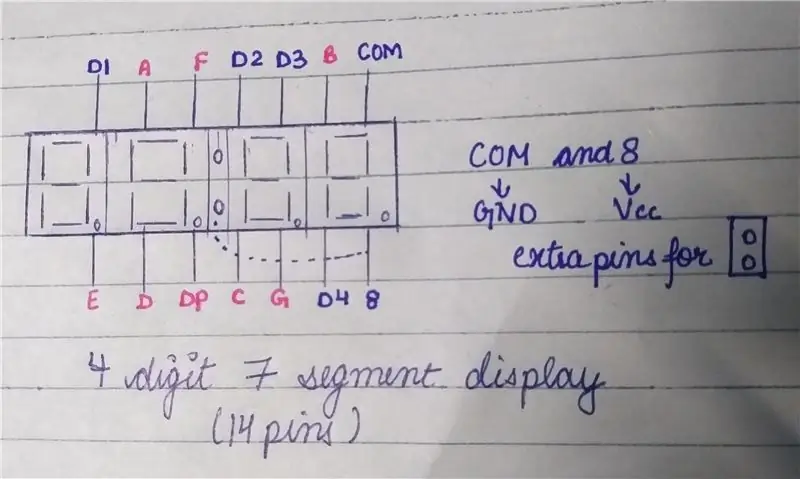

เป็นความคิดที่ดีเสมอที่จะทดสอบว่าอุปกรณ์ทำงานอย่างถูกต้องหรือไม่ว่าส่วนประกอบนั้นมีพินจำนวนมาก ในโครงการนี้ ฉันได้ทดสอบการแสดงผล 4 หลัก 7 ส่วน 14 พินของฉันแล้ว ทั้ง 7 ส่วนจะแสดง 0 ถึง 9 ในเวลาเดียวกัน
รหัสสำหรับทั้งแอโนดทั่วไปและแคโทดทั่วไป 4 หลัก 7 เซ็กเมนต์จะแสดงในโปรเจ็กต์นี้
หากต้องการเรียนรู้วิธีการทำงานของจอแสดงผล 7 ส่วนคลิกที่นี่
ส่วนประกอบที่จำเป็น
- Arduino -
- เขียงหั่นขนม -
- สายจัมเปอร์ -
- ตัวต้านทาน 9 X 220 โอห์ม -
- จอแสดงผล 7 ส่วน -
ขั้นตอนที่ 1: ไดอะแกรมพินของจอแสดงผล 14 พิน
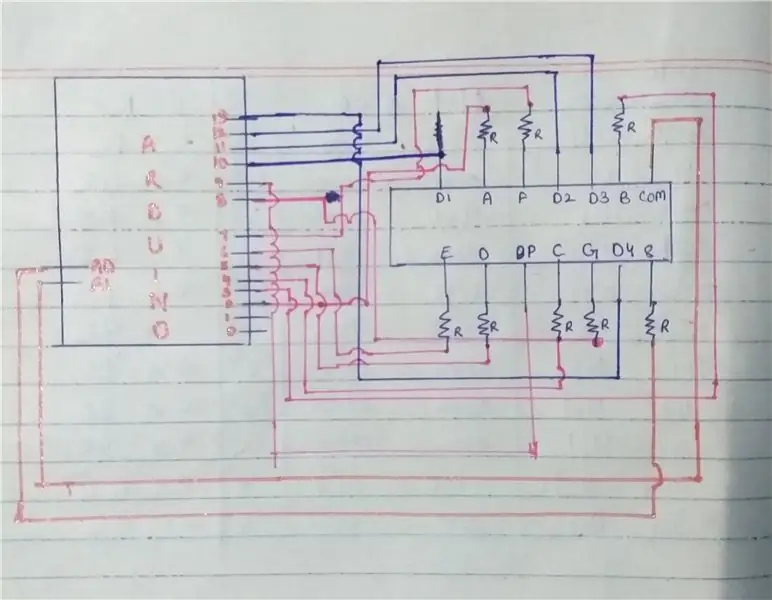
ไดอะแกรมหมุดแสดงผล 14 พินไม่พร้อมใช้งานออนไลน์ในลักษณะที่ชัดเจน ดังนั้นฉันจึงตัดสินใจวาดด้วยตนเอง
ในจอแสดงผล 14 พิน เรามีพินเพิ่มเติม 2 พินสำหรับ: ระหว่างพินการแสดงผล 7 เซ็กเมนต์ 4 หลัก 7 เป็นคอมของเหล่านี้: และพิน 8 ควรเชื่อมต่อกับพิน GPIO ของ Arduino
หากเป็นจอแสดงผลขั้วบวกทั่วไป ให้กำหนดค่าของขั้วทั่วไปทั้งหมด HIGH ในกรณีของแคโทดทั่วไป ให้ LOW ในโค้ดของคุณ
ขั้นตอนที่ 2: แผนผังวงจร
วงจรนี้จะใช้ได้กับทั้งขั้วบวกทั่วไปและขั้วลบทั่วไป
ขั้นตอนที่ 3: รหัส Arduino
หากเป็นจอแสดงผลแอโนดทั่วไป ค่าของเทอร์มินัลทั่วไปทั้งหมด(D1 ถึง D4) HIGH และ COM(A1) HIGH ในกรณีของแคโทดทั่วไป ให้ LOW ในโค้ดของคุณ
แนะนำ:
7 Segment Display Counter พร้อม Shift Register: 3 ขั้นตอน

7 Segment Display Counter พร้อม Shift Register: นี่เป็นโปรเจ็กต์สำหรับผู้เริ่มต้นที่สมบูรณ์แบบ หากคุณเพิ่งเรียนรู้วิธีใช้ shift register และวิธีทำงานกับโค้ด นอกจากนี้ โปรเจ็กต์นี้เป็นการเริ่มต้นที่ดีหากคุณยังใหม่ต่อการแสดงผล 7 เซ็กเมนต์ ก่อนที่คุณจะเริ่มโครงการนี้ ตรวจสอบให้แน่ใจว่า
14 Segment 2 Digit LED Display: 5 ขั้นตอน

14 Segment 2 Digit LED Display: เรื่องราว ในช่วงหลายปีที่ผ่านมา ฉันพยายามเรียนรู้วิธีการทำงานของอุปกรณ์อิเล็กทรอนิกส์ โดยสิ่งนี้ฉันหมายถึงวิธีทำให้พวกเขาทำงานกับ Arduino หรืออุปกรณ์ควบคุมใด ๆ ซึ่งรวมถึงจอแสดงผล เซ็นเซอร์ หรืออย่างอื่น ที่ส่งกลับค่าบางอย่าง
PWM พร้อม ESP32 - Dimming LED พร้อม PWM บน ESP 32 พร้อม Arduino IDE: 6 ขั้นตอน

PWM พร้อม ESP32 | Dimming LED พร้อม PWM บน ESP 32 พร้อม Arduino IDE: ในคำแนะนำนี้เราจะดูวิธีสร้างสัญญาณ PWM ด้วย ESP32 โดยใช้ Arduino IDE & โดยทั่วไปแล้ว PWM จะใช้เพื่อสร้างเอาต์พุตแอนะล็อกจาก MCU ใดๆ และเอาต์พุตแอนะล็อกนั้นอาจเป็นอะไรก็ได้ระหว่าง 0V ถึง 3.3V (ในกรณีของ esp32) & จาก
จอแสดงผล 4-Digit 7-Segment จากถังขยะ: 7 ขั้นตอน

4-Digit 7-Segment Display From Trash: เป็นเวลานานมากแล้วที่ฉันอัปโหลดคำสั่งสอนได้เป็นเวลานานมาก ดังนั้นวันนี้ฉันจะแสดงให้คุณเห็นถึงวิธีการแปลงขยะให้เป็นจอแสดงผลที่ดี!จอแสดงผลนี้สามารถใช้เป็นนาฬิกาได้ ซึ่งฉันจะเผยแพร่ในคำแนะนำในอนาคตของฉัน มาขุดกันเถอะ!U
Arduino Wireless Combination Lock พร้อม NRF24L01 และ 4 Digit 7 Segment Display: 6 ขั้นตอน (พร้อมรูปภาพ)

Arduino Wireless Combination Lock พร้อม NRF24L01 และ 4 Digit 7 Segment Display: โปรเจ็กต์นี้เริ่มต้นชีวิตด้วยการออกกำลังกายเพื่อทำบางสิ่งด้วยจอแสดงผล 4 หลัก 7 เซ็กเมนต์ สิ่งที่ฉันได้คือความสามารถในการป้อนตัวเลข 4 หลักรวมกัน แต่เมื่อ มันจบแล้ว มันค่อนข้างน่าเบื่อ ฉันสร้างมันโดยใช้ Arduino UNO
